Como enviar geolocalização via Whatsapp no Android e como enviar localização via WhatsApp de um iPhone: instruções passo a passo atualizadas. Em diferentes situações da vida, pode ser necessário enviar sua localização via WhatsApp. Isso geralmente é necessário quando você está planejando uma reunião com alguém e uma pessoa não consegue encontrar a outra. Depois é só abrir o mensageiro e enviar sua localização ao seu interlocutor. Esta é uma maneira rápida de encontrar uma pessoa usando um cartão virtual. Vale a pena se familiarizar com como enviar geolocalização via WhatsApp para aprender rapidamente como usar esta conveniente função.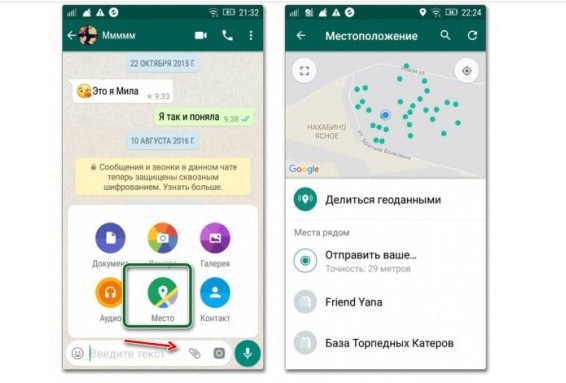
- Geolocalização no WhatsApp: funcionalidades e segurança
- Como enviar uma geolocalização do Android via WhatsApp messenger
- Como enviar geolocalização do iPhone via Whatsapp
- Maneiras de rastrear uma pessoa por geolocalização do WhatsApp
- O que fazer se dados incorretos de geolocalização forem transmitidos via WhatsApp
Geolocalização no WhatsApp: funcionalidades e segurança
Os usuários do WhatsApp que não têm nada a esconder podem usar a função de adicionar sua localização atual ao seu status. Todos os convidados do perfil verão isso. Mas você deve entender que isso não é totalmente seguro. Você nunca sabe quem pode ter seu número de telefone salvo. Talvez a pessoa esteja sendo rastreada por invasores para obter determinadas informações. As informações de localização podem ser usadas para implementar esquemas e ameaças fraudulentas. Vale considerar que a determinação da geolocalização no WhatsApp não depende do aplicativo em si, mas do funcionamento do rastreador GPS instalado no aparelho, dos dados do celular ou da conexão wi-fi. Às vezes, o ponto especificado pelo usuário será enviado ao destinatário com uma ligeira discrepância com as coordenadas reais. Normalmente a imprecisão não é significativa, mas às vezes causa problemas. Por exemplo,
Como enviar uma geolocalização do Android via WhatsApp messenger
Muitos usuários estão interessados em como enviar geolocalização via WhatsApp em gadgets Android. Para fazer isso corretamente, você precisa seguir as instruções passo a passo:
- Você deve abrir a correspondência desejada, clicar no clipe para que apareça um menu. Nele você precisa selecionar “Localização”. Um mapa com a geolocalização especificada será aberto na frente do usuário.
- Você pode enviar a localização exata ou indicar o ponto de referência mais próximo. Por exemplo, uma loja, um ponto de ônibus, um café. Isso é conveniente se você precisar marcar uma consulta e a pessoa ainda estiver viajando.
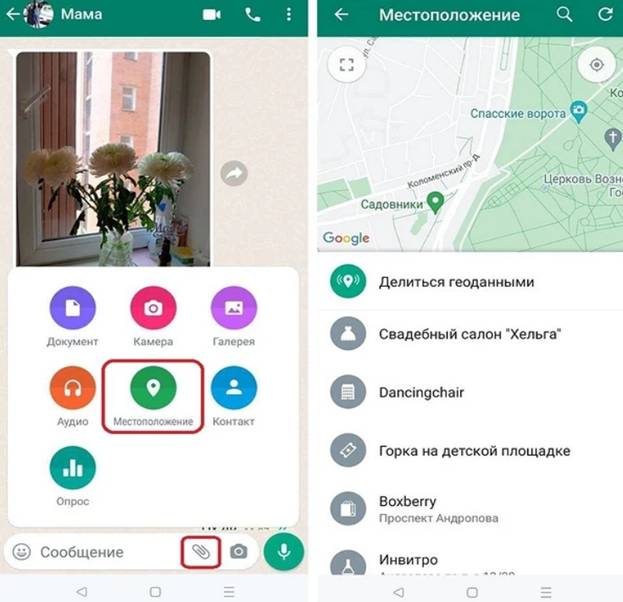 A localização no chat é mostrada como uma imagem em miniatura. Se o destinatário também tiver um celular Android, ele poderá abrir a mensagem com qualquer aplicativo com mapa – são Yandex Maps, Yandex Navigator, Google Maps.
A localização no chat é mostrada como uma imagem em miniatura. Se o destinatário também tiver um celular Android, ele poderá abrir a mensagem com qualquer aplicativo com mapa – são Yandex Maps, Yandex Navigator, Google Maps. 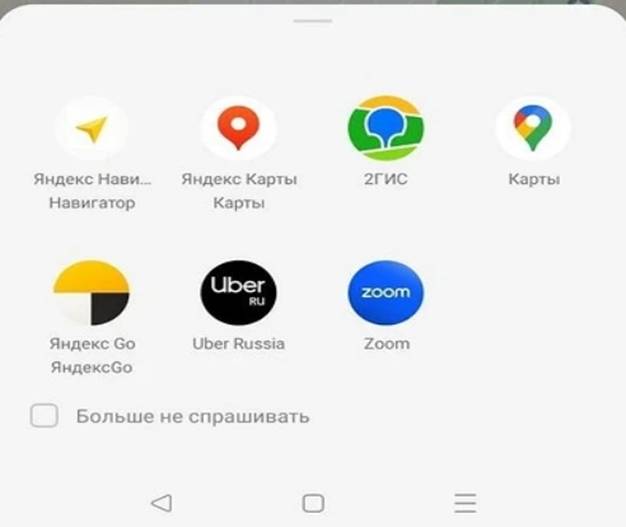 Os usuários do Messenger podem especificar um programa adequado para abrir uma geolocalização. Então todas as mensagens com geodados serão abertas lá.
Os usuários do Messenger podem especificar um programa adequado para abrir uma geolocalização. Então todas as mensagens com geodados serão abertas lá.
Como enviar geolocalização do iPhone via Whatsapp
Proprietários de celulares com sistema operacional iOS podem enviar seus geodados via WhatsApp de 2 maneiras diferentes:
- Primeiro, você precisa ter certeza de que suas configurações permitem acesso à sua geolocalização. Quando estiver fechado, você não poderá compartilhar sua localização.
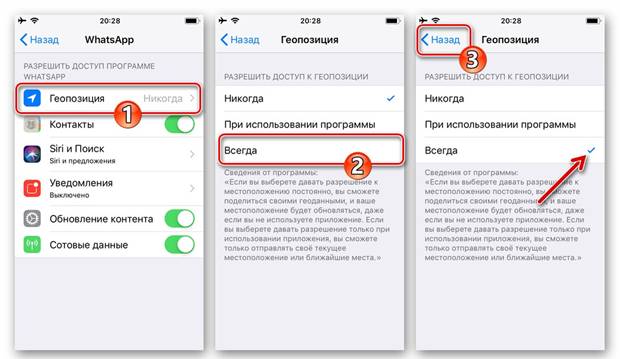
- Você deve fornecer ao aplicativo acesso ao módulo de geolocalização do celular. Para isso, você deve abrir “Configurações”, percorrer a lista de parâmetros, encontrar “Whatsapp” na lista de programas baixados e clicar no nome do aplicativo.
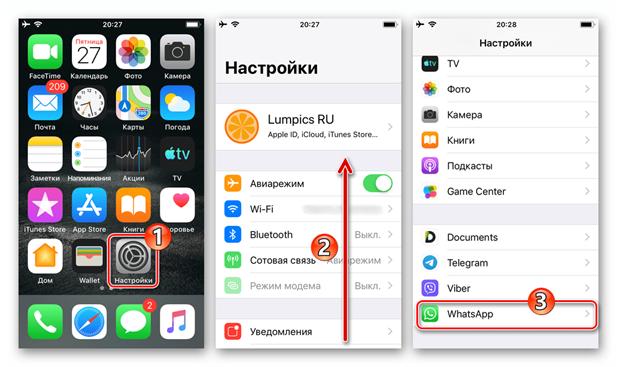
- Na tela que aparece, clique no primeiro item da lista opcional – “Localização geográfica”. Ao tocar no nome da função “Sempre”, marque a caixa ao lado dela e saia das configurações.

Existe outra maneira de redefinir a geolocalização no Whatsapp no iPhone. A opção “geodados” é frequentemente usada para transmitir a localização atual em uma conversa individual ou em grupo na forma de uma composição dinâmica. Ao clicar nele, você pode ver uma visão detalhada da posição geográfica do usuário no mapa.
- Você precisa abrir o aplicativo, ir ao chat ou conversa para onde pretende enviar a localização.
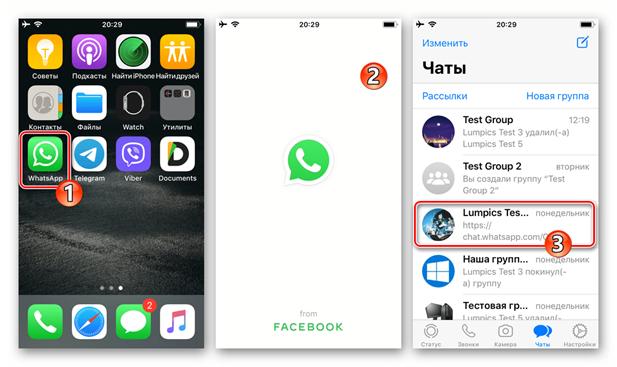
- Em seguida, clique no botão “+” à esquerda do campo de entrada de texto na parte inferior da tela de diálogo. Selecione “Localização” no menu que aparece.
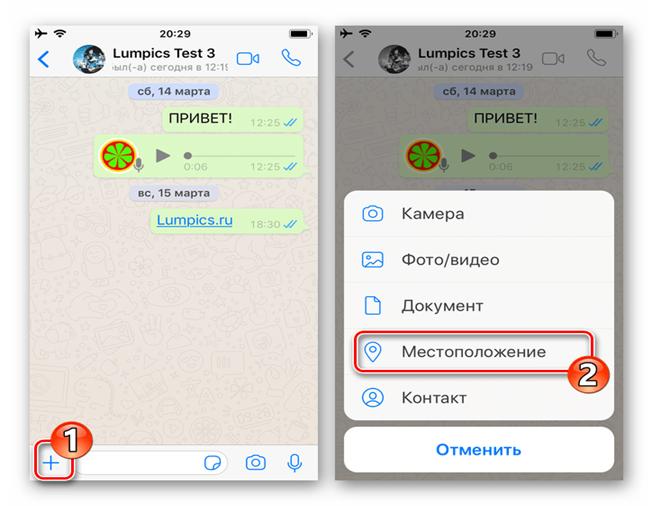
- Você deve olhar o mapa na parte superior da tela, onde está marcada sua localização atual. Se tudo estiver correto, você precisa clicar no item “Localização” da lista exibida abaixo.
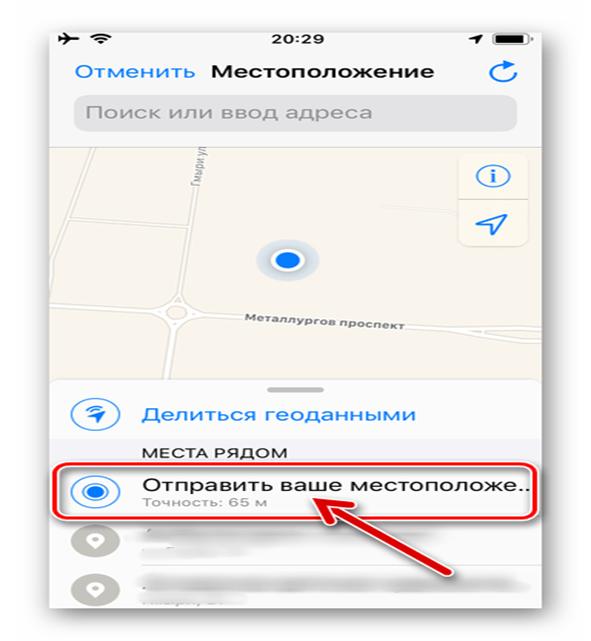 Após a conclusão das ações, os dados de geolocalização serão exibidos instantaneamente no chat, e o destinatário ou outro membro do grupo para o qual a mensagem foi enviada poderá visualizar com mais detalhes os dados fornecidos.
Após a conclusão das ações, os dados de geolocalização serão exibidos instantaneamente no chat, e o destinatário ou outro membro do grupo para o qual a mensagem foi enviada poderá visualizar com mais detalhes os dados fornecidos.
Maneiras de rastrear uma pessoa por geolocalização do WhatsApp
Você pode rastrear uma pessoa se ela compartilhou sua geolocalização em uma conversa do WhatsApp. Desta forma, o usuário dá acesso ao seu sensor GPS. Caso o tempo de acesso tenha expirado, não será mais possível rastrear sua localização sem o conhecimento da pessoa; não será possível saber no mensageiro onde ela está. O aplicativo protege informações pessoais de forma confiável.
Existem outros métodos para determinar a localização geográfica de uma pessoa, mas todos envolvem o uso de aplicativos de terceiros.
Como enviar localização por geolocalização no Whatsapp: como compartilhar geodados no WhatsApp em 40 segundos: https://youtu.be/wTLug_gHt_Q
O que fazer se dados incorretos de geolocalização forem transmitidos via WhatsApp
Para determinar a localização de uma pessoa usando os dados enviados, você precisa clicar no mapa. Um ponto aparecerá imediatamente onde o local desejado está marcado. Se a geolocalização for exibida em um endereço diferente, você deverá:
- verifique se o GPS está ativado;
- ainda, cabe esclarecer que o aplicativo WhatsApp possui acesso à geolocalização;
- é necessário deslocar-se para onde o sinal é melhor recebido, pois muitas vezes surgem problemas de transmissão de dados em estacionamentos subterrâneos, shopping centers ou subsolos;
- você deve reiniciar o gadget.
Se após realizar essas etapas a geolocalização ainda estiver indicada incorretamente, tente definir a localização manualmente. Você pode selecionar qualquer ponto mais próximo da lista proposta.








